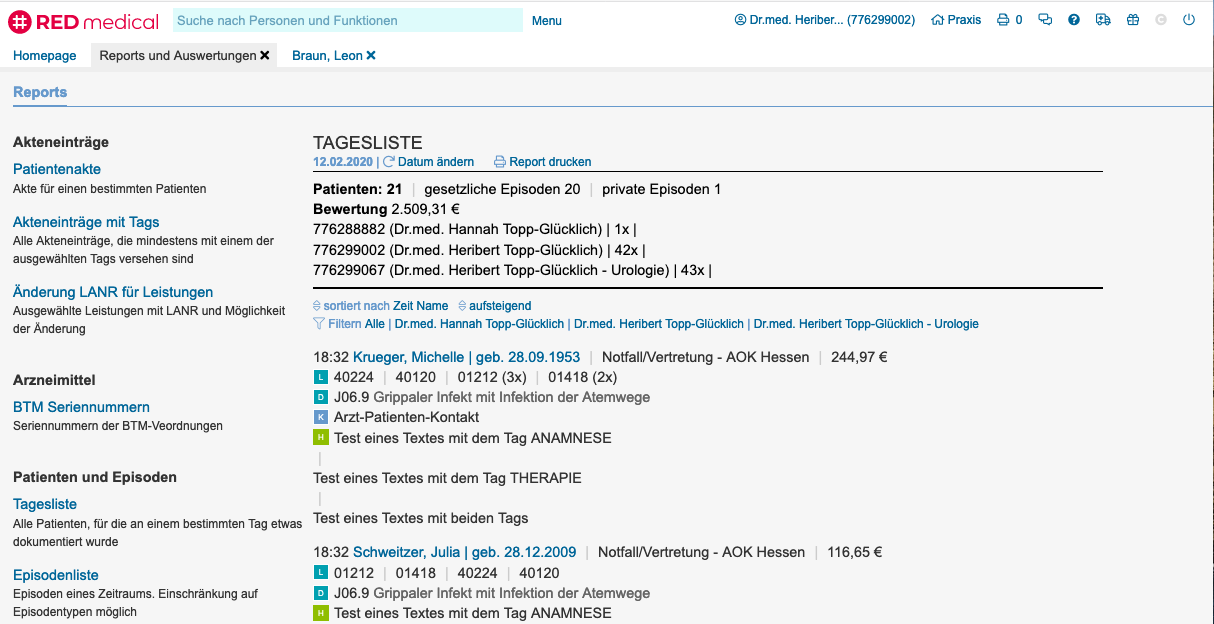Alle Auswertungen, Listen und Statistiken finden Sie in RED medical classic zusammengefasst an einer Stelle. Sie rufen die Funktion Reports und Auswertungen auf, indem Sie nach "#b report" suchen. Die Funktion zeigt Ihnen eine Liste aller verfügbaren Reports an, aus denen Sie den Gewünschten auswählen können. Haben Sie den gewünschten Report ausgewählt, müssen bzw. können Sie Parameter erfassen, um die Daten einzugrenzen - beispielsweise das Quartal auswählen, für das der Report erstellt werden soll.
Standardreports
Wir stellen Ihnen eine Reihe von Reports zur Verfügung, die Sie direkt verwenden können.
- Patientenakte - diesen Report verwenden Sie, wenn Sie einen Auszug aus der Akte eines Patienten benötigen. Er zeigt alle Einträge der Patientenakte für einen von Ihnen ausgewählten Patienten und Zeitraum.
- Akteneinträge mit Tags - diesen Report verwenden Sie, wenn Sie eine Übersicht bestimmter, mit eigenen Tags versehener Akteneinträge benötigen. Er zeigt für einen zu wählenden Zeitraum alle Akteneinträge aller Patienten an, die mit einem oder mehreren Tags versehen wurden → Erlkönig - Tags
- Änderung LANR für Leistungen - mit diesem Report können Sie fehlerhafte Zuordnungen von Leistungen zu Arztnummern finden und diese korrigieren. Er zeigt für einen zu wählenden Zeitraum und eine zu wählende Leistungsziffer alle Einträge mit LANR und BSNR an.
Arzneimittel - alle medikationsbezogenen Auswertungen
- BTM Seriennummern - bei der Verordnung von Beträubungsmitteln können Sie die Seriennummer des BTM-Rezeptes dokumentieren. Dieser Report dient zum Nachweis der BTM-Verordnungen über den von Ihnen angegebenen Zeitraum.
Patienten und Episoden - die Liste dieses Abschnittes zeigt quartals- oder tagesbezogen Episoden mit bestimmten Eigenschaften an
- Tagesliste - alle Patienten, für die an einem auszuwählenden Tag ein Akteneintrag dokumentiert wurde
- Episodenliste - alle Episoden eines Quartals. Die Liste bietet die Möglichkeit, die Episoden nach bestimmten Kriterien zu filtern
- Anzahl Episoden - eine Schnellübersicht mit Anzahl von Patienten und Episoden eines Quartals
- fehlende Versichertenkarten - alle gesetzlichen Episoden eines Quartals, die im Ersatzverfahren erstellt wurden
- Zeitprofile - zur Kontrolle der Stundengrenze für Ärztinnen und Ärzte. Zeigt für eine Episode tagesbezogen die Stundenwerte, die sich aus den Prüfzeiten der erfassten Leistungsziffern ergeben.
- Leistungsprofile - zur Kontrolle von Leistungsmengen. Zeigt für die Arztnummern die Gesamtzahl und Bewertung der erbrachten Leistungen an
Rechnungen
- Private Rechnungen - alle in einem Zeitraum erstellten privaten Rechnungen. z.B. als Nachweis für die Steuerbuchhaltung
eDMP
- Fehlende Dokumentationen - alle Patienten, für die in dem angegebenen Zeitraum eine eDMP-Dokumentation erstellt werden müsste
Eigene Reports
Zusätzlich zu den Standardlisten können Sie eigene Auswertungen definieren. Dazu müssen Sie zunächst eine Reportdefinition erstellen (Suche nach "#b report" und Klick auf Neuer Report).
- Episodenlisten zeigen jeweils alle Episoden eines ausgewählten Quartals an und werten diese aus. Durch die Anwendung einer episodenbezogenen Regel kann die Menge der Episoden eingeschränkt werden.
- Akteneinträge zeigen Einträge aus den Patientenakten eines angegebenen Zeitraums, der nicht zwingend quartalsbezogen ist.